Mini tuto ibisPaint X
Salut! 😊
Voici une petite explication sur comment je me sert de l'application "ibisPaint X". Je ne connais pas vraiment grand chose des options disponibles, donc si quelqu'un en sait plus que moi, je l'écoute! XD
Bon, ça va sûrment pas être très pêle-mêle comme explication, mais j'ai fait vite.
J'ai numéroté chaque option de l'application, et je vais dire ce que je sais de chacune.
Voici toutes les options pour les calques:
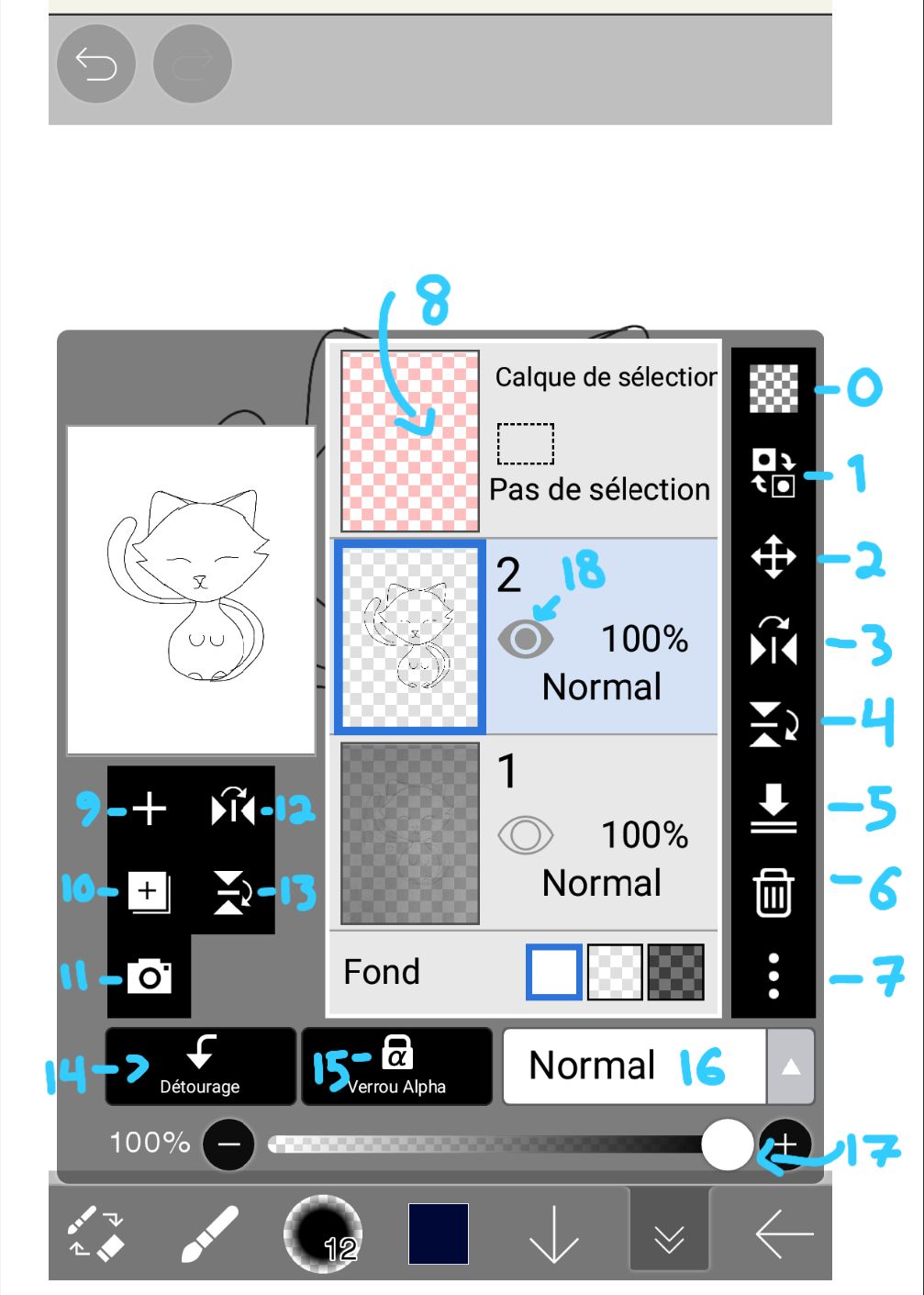
0- Ça sert à effacer le calque d'après ce que j'en sais.
1- Ça inverse la couleur du calque. J'en vois pas l'utilité personnellement.
2- Ça sert à redimentionner le calque, mais je me sert d'une autre option dont je parlerai plus bas.
3-, 4- Pour inverser le calque horizontalement (et verticalement pour le 4, mais ils disent horizontalement.) Je trouve cette option assez utile pour certains trucs.
5- Pour fusionner le calque avec celui du dessous. Mais attention, ça fusionne VRAIMENT les calques. Ils se combinent en quelque sorte, donc ça peut être problématique quand on a créé le calque du dessus pour couvrir une partie du calque précédent. Ça aurais été utile si il y avait eu une option qui permet de superposer les calques, mais si il y en a une je ne la connais pas.
6- Pour suprimer le calque. Comme le #0 probablement.
7- Ça emmène à quelques options que je ne comprend pas.
8- Pas la moindre idée de ça sert à quoi!!! 😱😕 Ça a l'air utile, c'est tout en haut des calques, ça prend de la place,et quelques options, comme dans le #7, semble être reliées à ça. Donc ça ne peut qu'être très utile, mais j'y comprend rien.😅
9- Pour rajouter un calque.
10- Pour dupliquer le calque et... OMG, il y a une option pour ajouter un calque du canvas! 😱 Je l'avais pas vu, je cherchais comment faire. 😂 Donc le #10 sert à faire une copie d'un calque, ou créer une copie de tout le dessin dans un seul calque.
11- Pour ajouter une photo. Je pense aussi que c'est mieux, si on veut dessiner à partir d'un croquis sur papier par exemple, de créer un canevas de haute résolution en premier, puis d'ajouter une photo après. Je n'ai pas de preuve, mais je pense que sinon la qualité par défaut sera plus faible. C'est pas nécessairement mauvais, il y a moins de risques pour les bugs, mais j'aime mieux que la résolution soit plus élevée, au risque de ne pas pouvoir faire trop de calques. Dans mon dernier dessin (le #40 de mon Artbook), j'avais fait 82 calques, et à la fin ça me disait que ça serait au ralentit à cause de ça. Mais au pire il suffit de fusionner les calques.
12-, 13- Pour inverser horizontalement et verticalement le canevas, donc tout le dessin.
14- Cette option s'appelle "détourage" et je suis perplexe. Elle sert, je crois, pour que quand on dessine sur le calque du haut, ça ne dépasse pas les contours du calque précédent, ou plutôt, ça dessine par dessus le calque précédent, sans dépasser. Mais je ne saisi pas encore très bien comment ça marche. Je crois néanmoins que c'est utile si on sait s'en servir.
15- Verrou alpha... Aucune idée ça sert à quoi. 😕
16- Plusieurs options pour changer la couleur du calque, mais je n'en vois pas l'utilité, sûrtout parce que je les comprend pas.
17- Très utile, ça sert à modifier l'opacité du calque.
18- Le petit œil c'est pour masquer un calque.
_____
Maintenant passons à la page qu'on voit quand on dessine:
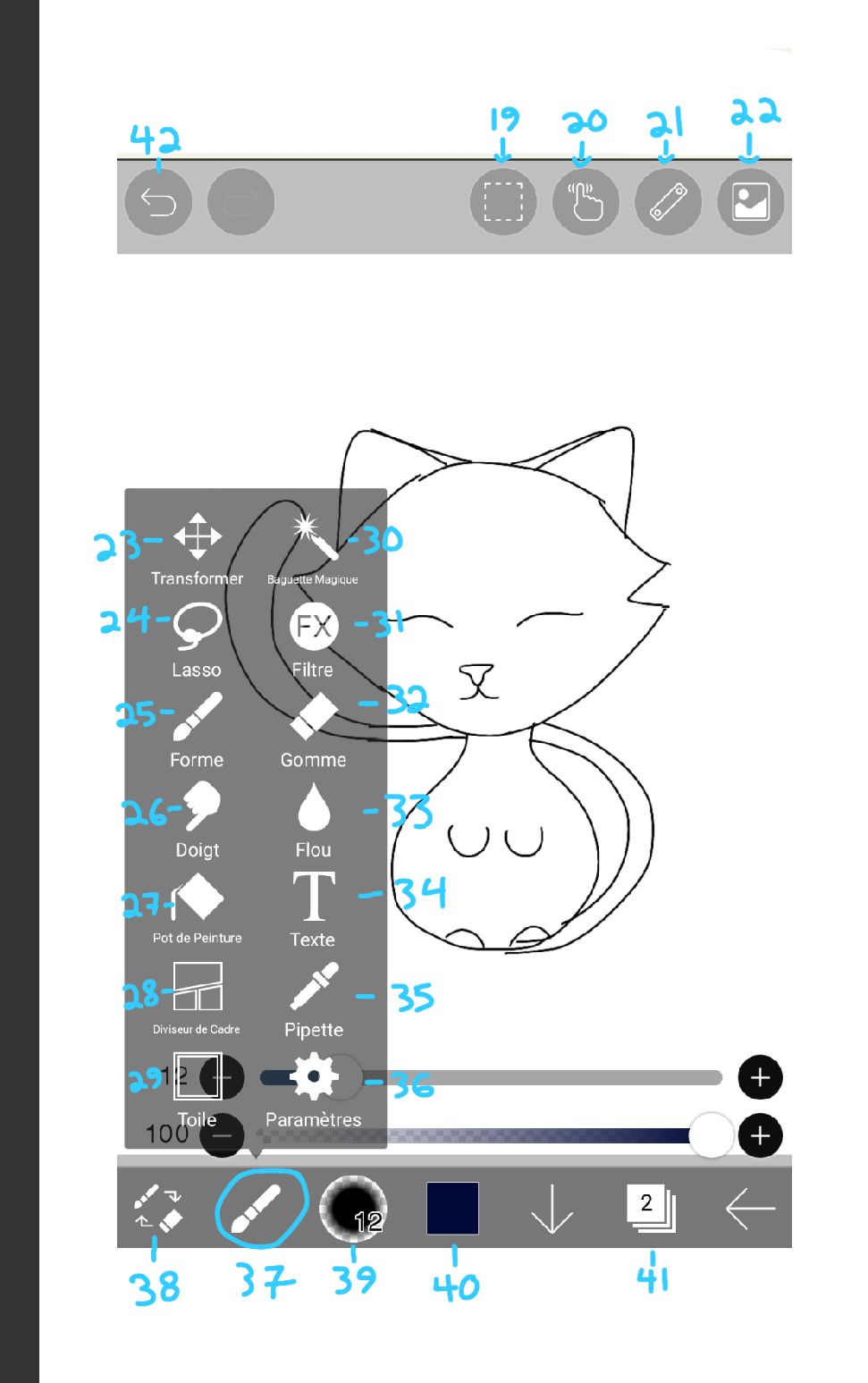
-19 Pour effacer ou rendre invisible le calque je crois... Mais franchement, il doit y avoir un truc que je comprend pas avec les subtilités de cette application, parce que j'ai l'impression que c'est la 3ème option qui ne sert qu'à suprimer un calque. 😅
20- C'est un stabilisateur, mais je conprend pas tout et personnellement j'aime mieux essayer de faire des lignes droites par moi-même pour l'instant.
21- C'est là qu'on trouve les outils comme la règle, le truc pour faire des ronds et les outils de symétie.
22- Je sais pas à quoi ça sert.
23- C'est un outil utile. Voici quelques images pour montrer son fonctionnement.
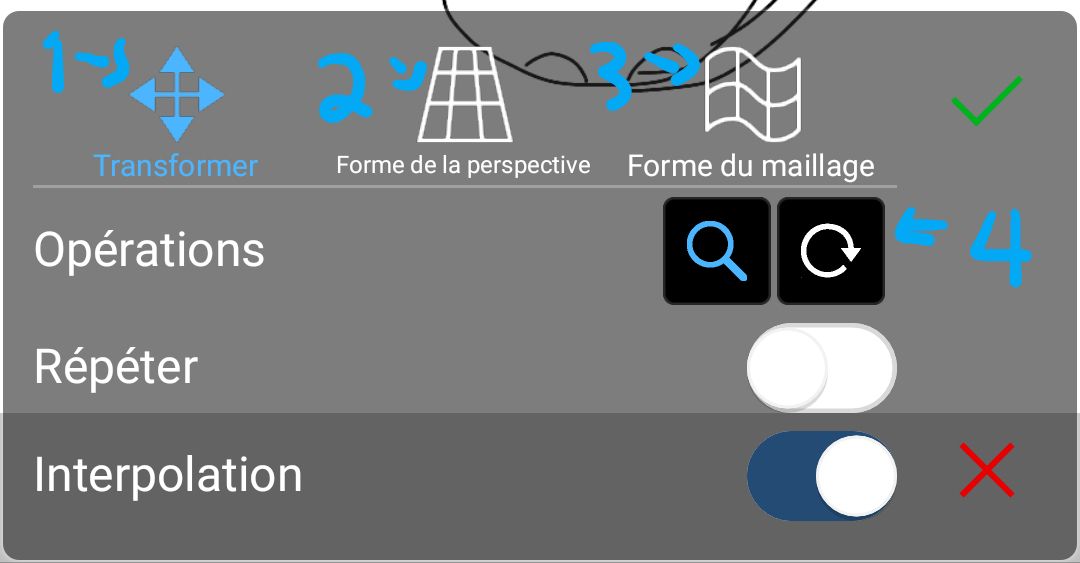
- Le #1 sert à grossir et rappetisser le calque, (ou la partie sélectionnée, mais j'en parlerai plus bas au #24.) Avec le #4, on peut aussi le faire pivoter.
- Le #2, je ne m'en sert pas.
- Le #3, la forme du maillage, sert à faire des trucs comme ça:
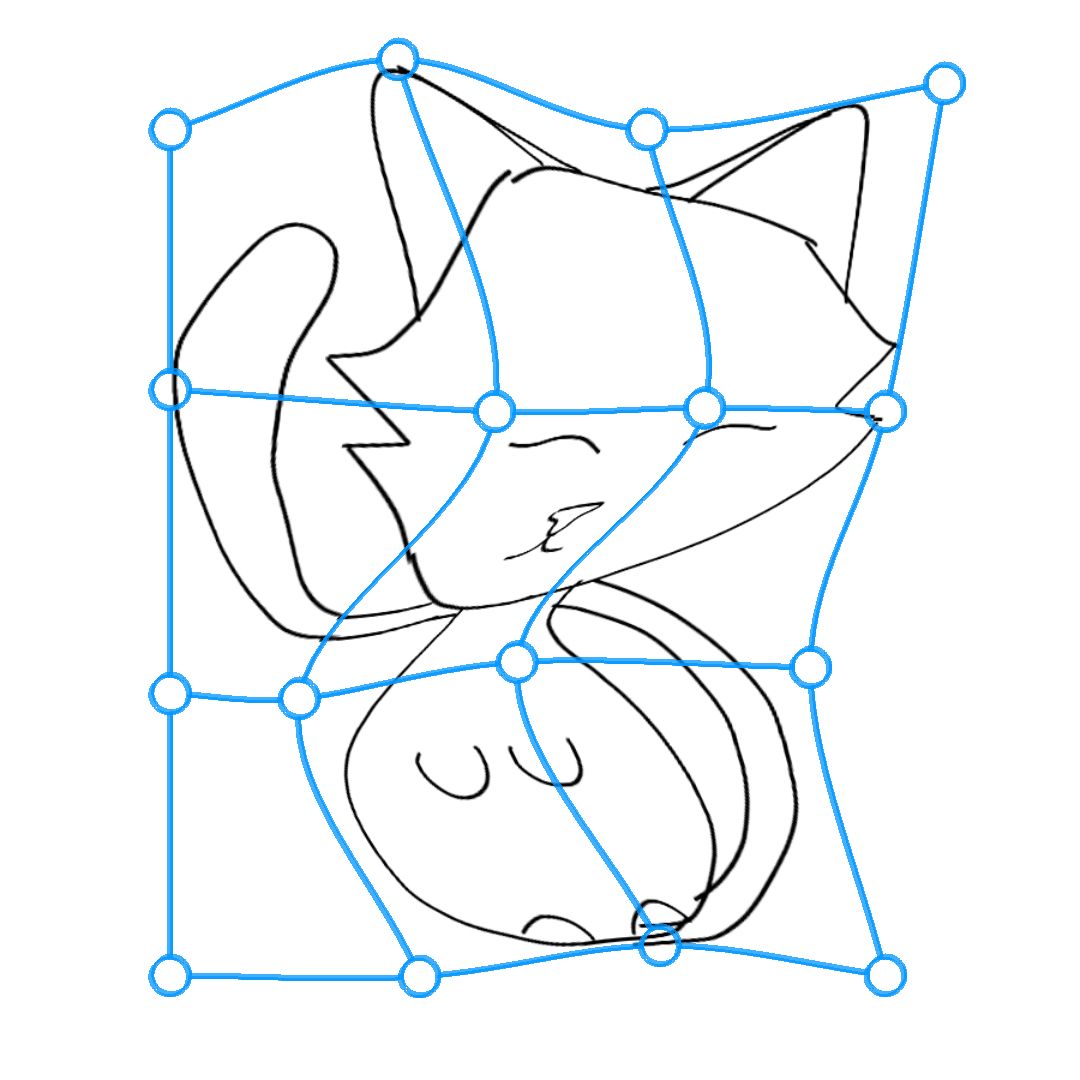
La division X et Y servent à ajouter des points dans le maillage et à le rendre plus précis dans les modifications. Les autres options je ne les comprend pas.
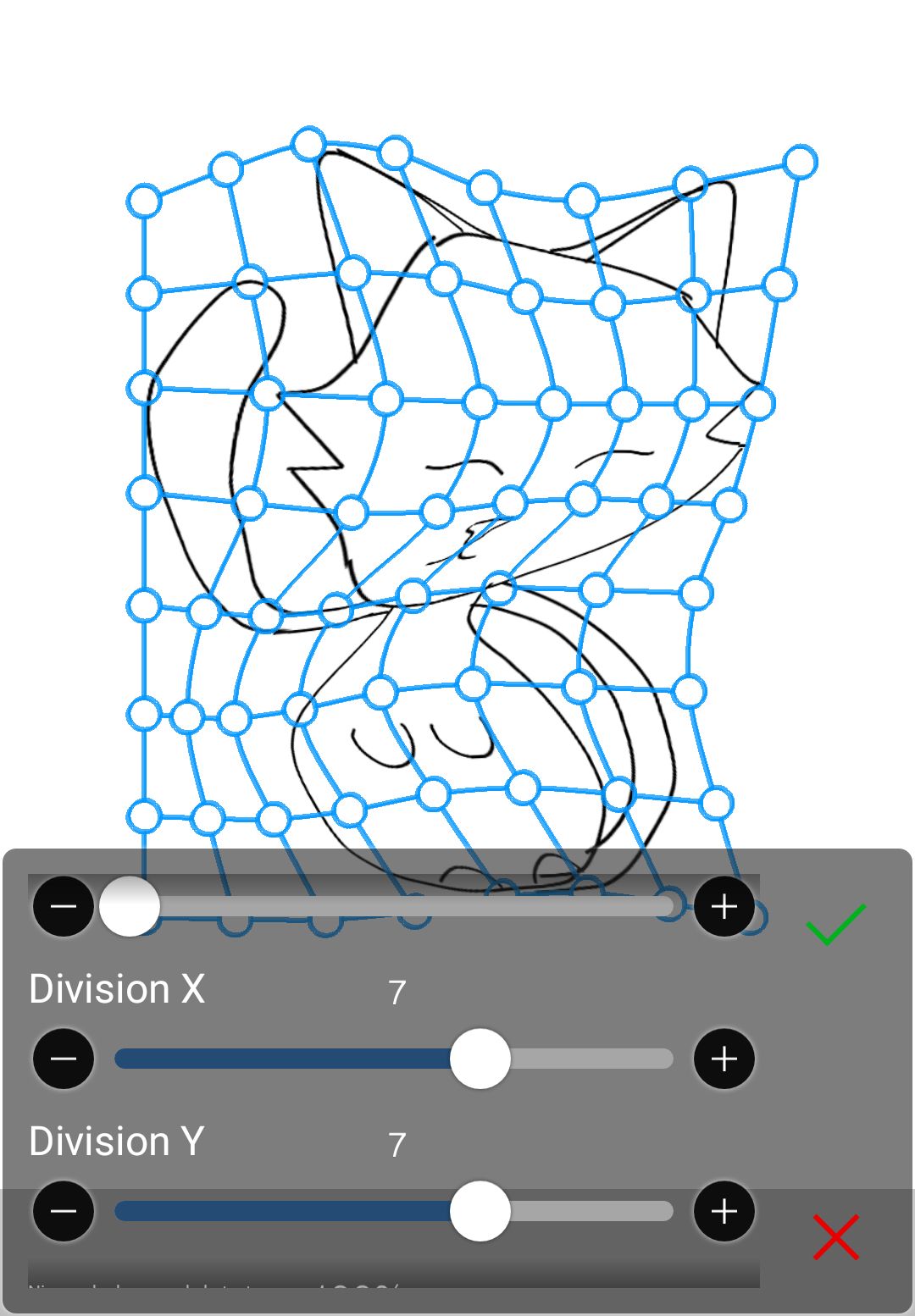
24- Sert à sélectionner une partie du calque. C'est utile si on veut modifier une partie du calque sans toucher au reste, quand on utilise l'option #23.
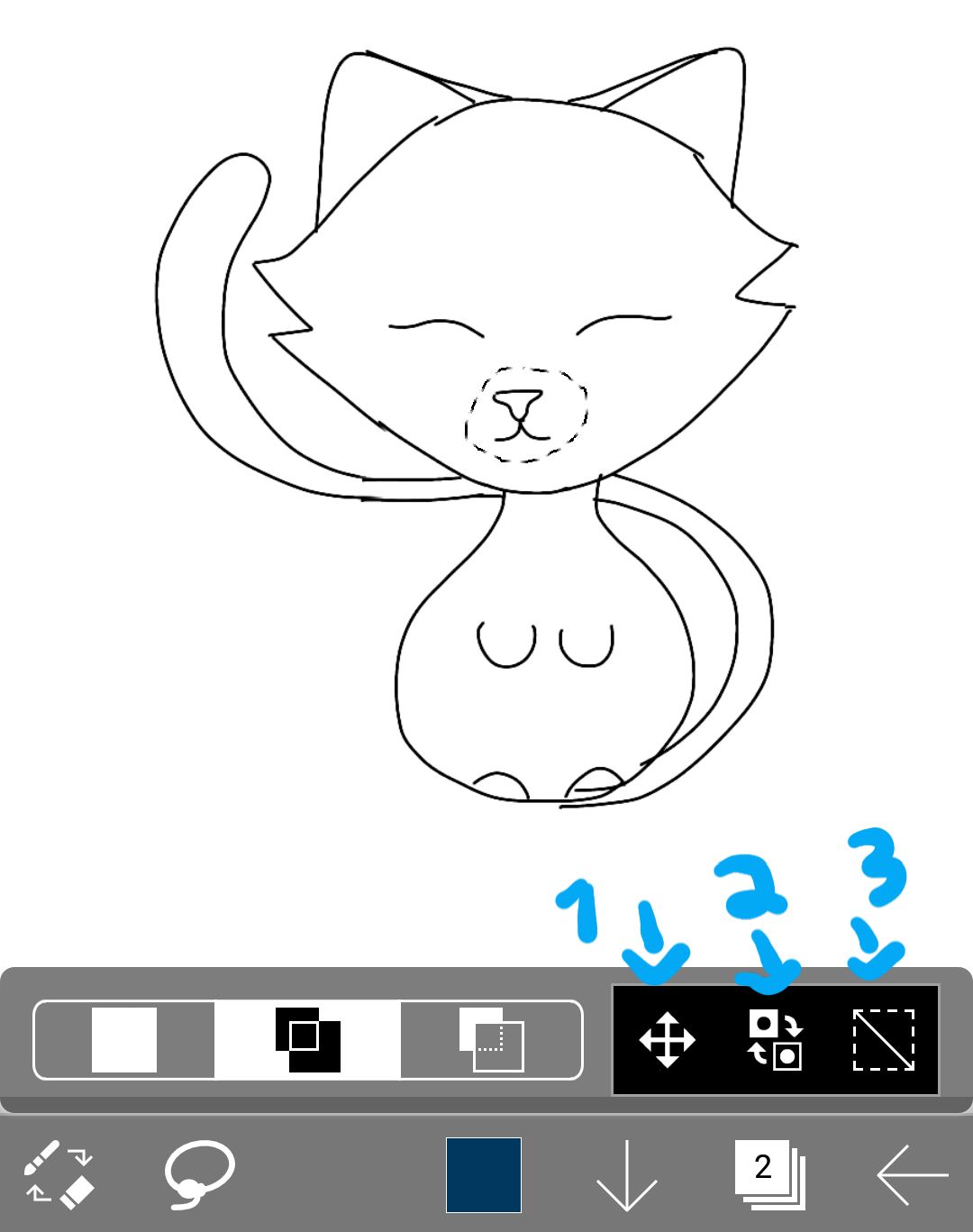
- Le #1 sert à modifier la taille de la partie sélectionnée.
- Le #2 sert à inverser la zone de sélection, et j'ai pas la moindre idée de ça veut dire quoi.
- Quand on sélectionne une zone (ici le nez du chat), ça l'entoure d'un tracé pointillé, et bien le #3 sert à suprimer la sélection, donc ça enlève ce trait.
25- Sert à accéder à toutes les brosses.
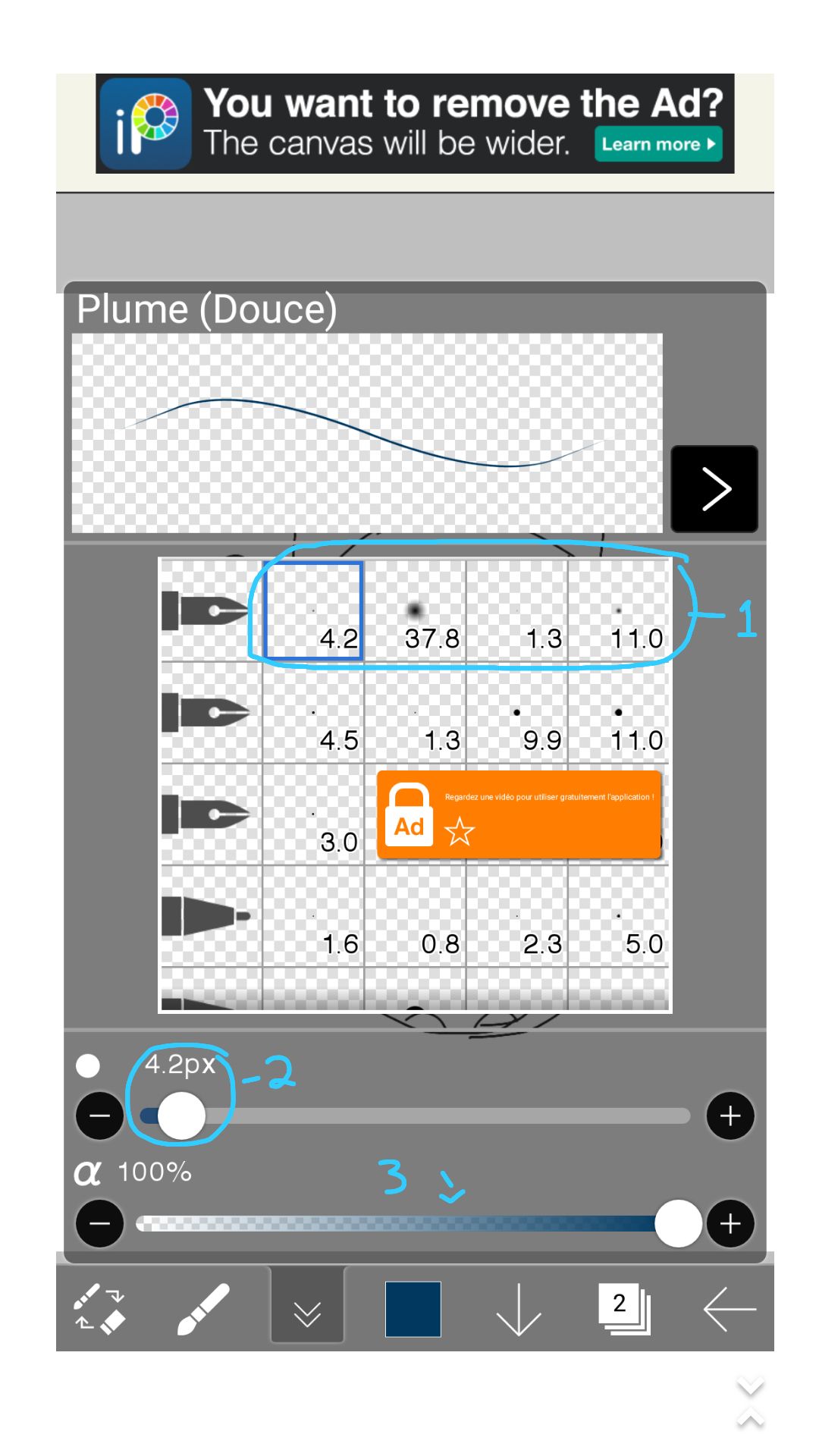
- Le #1 (j'ai entouré 4 grosseurs de brosses), et bien il n'y a pas de différence entre les 4, c'est juste pour avoir des différentes grosseurs présélectionnées.
-Le #2 sert à modifier la grosseur de la brosse, et le #3, l'opacité.
Voici les brosses que j'utilise le plus:
-#1: Plume (Dure)
-#2: Feutre (Dur)
-#3: Aérographe (Trapézoïde 60%)
-#4: Brosse ronde (Point)

26- Le doigt sert à étendre, rendre flou.
27- C'est le pot de peinture, mais pour l'instant je ne m'en sert pas, ça a l'air trop compliqué je n'ai pas tout saisi.
28- Je l'ai jamais utilisé.
29- Jamais utilisé non plus.
30- La baguette magique, doit être très utile, personnellement je l'utilisais beaucoup avec l'application "Dessin", mais avec "ibisPaint", j'ai de la misère et j'ai donc laissé faire d'essayer.
31- J'allais dire "jamais utilisé", mais je viens d'aller voir et.... OMG c'est l'option que j'avais cherché partout dans l'application et que je trouvais pas! 😱 Ça peut donc être très utile pour changer la teinte, la saturation, etc. Et il y a une option aussi que je cherchais et qui sert à rendre le calque flou, ça peut être utile! Mais sinon j'ai pas regardé les autres options.
32- Pour accéder aux gommes, mais je m'en sert jamais, j'en parlerai au #38.
33- Outil très utile qui sert à flouter. Mais attention, si l'outil est à son maximum, ça risque d'avoir l'effet de mélanger les couleurs, par exemple si il y a une couche de blanc en dessous du rouge, ça fera rose. L'idéal est de créer un nouveau calque avec aucune couleur sous la couleur qu'on veut flouter.
34- Bin, pour écrire du texte, mais je m'en suis jamais servi.
35- Pour prélever une couleur dans le dessin. MAIS, ce n'est pas nécessaire d'utiliser cet outil, parce que quand on dessine, si on appuie 2 secondes à un même endroit sans bouger, ça prélève tout seul la couleur, en gardant la brosse. C'est donc beaucoup plus rapide. Cet option est désactivable dans les paramètres et s'appelle "Pipette rapide".
36- Les paramètres.
37- Ça sert seulement à accéder à toutes les options que je viens d'énumérer.
38- C'est la façon la plus rapide d'accéder à la gomme. Je crois que quand on fait ça, ça nous donne une gomme avec la texture de la brosse qu'on utilisait. Par exemple, si j'utilisais l'Aérographe, la gomme sera plus floutée et effacera doucement. Par contre, avec le Feutre dur, la gomme effacera en traits durs. On peut choisir la texture (ou consitance, je sais pas comment dire ça) de la gomme grâce au #39.
39- Sert à sélectionner une brosse ou une gomme.
40- Pour accéder à la couleur:
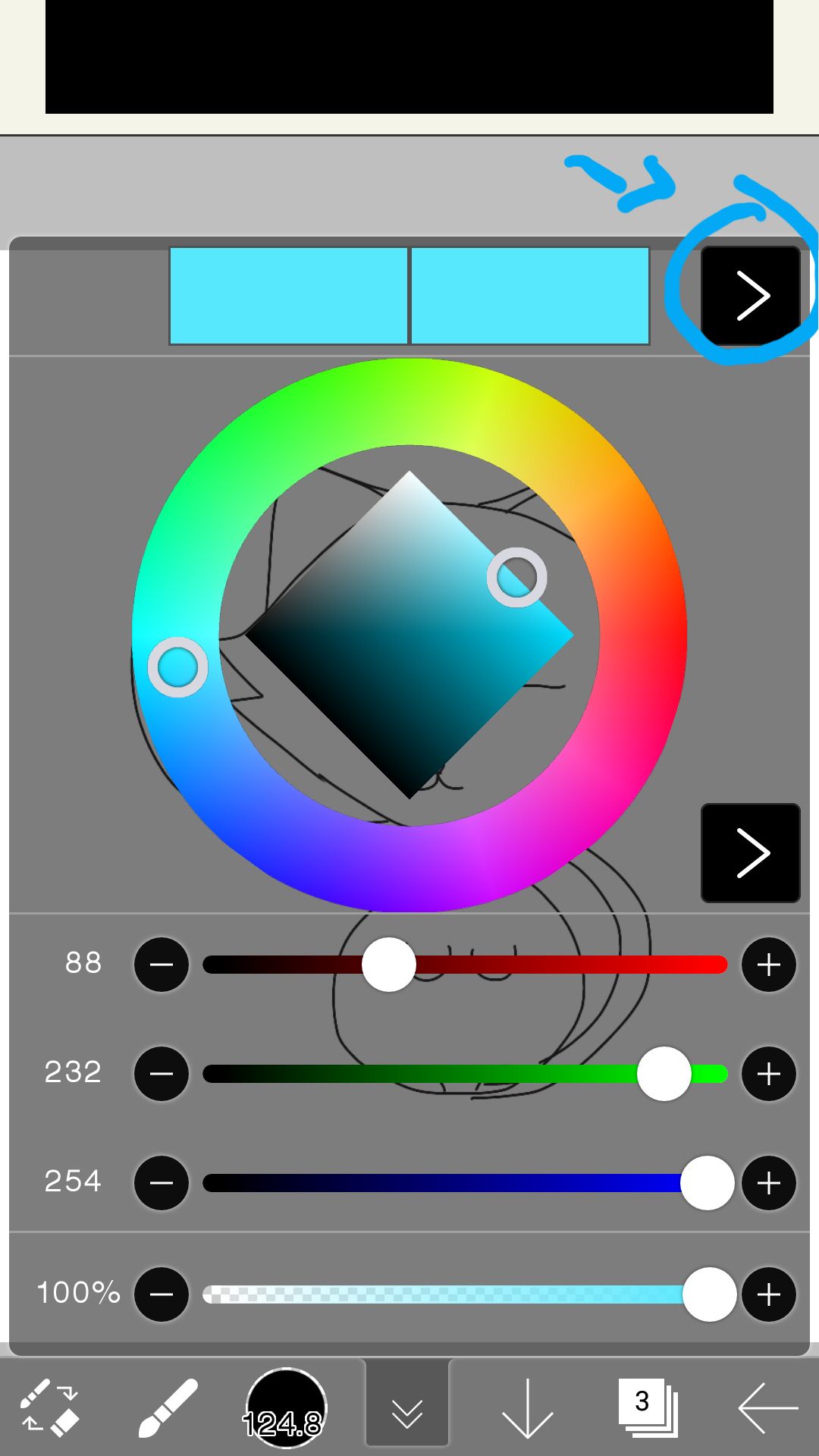
En appuyant sur la flèche en haut à droite, on accède à ça:
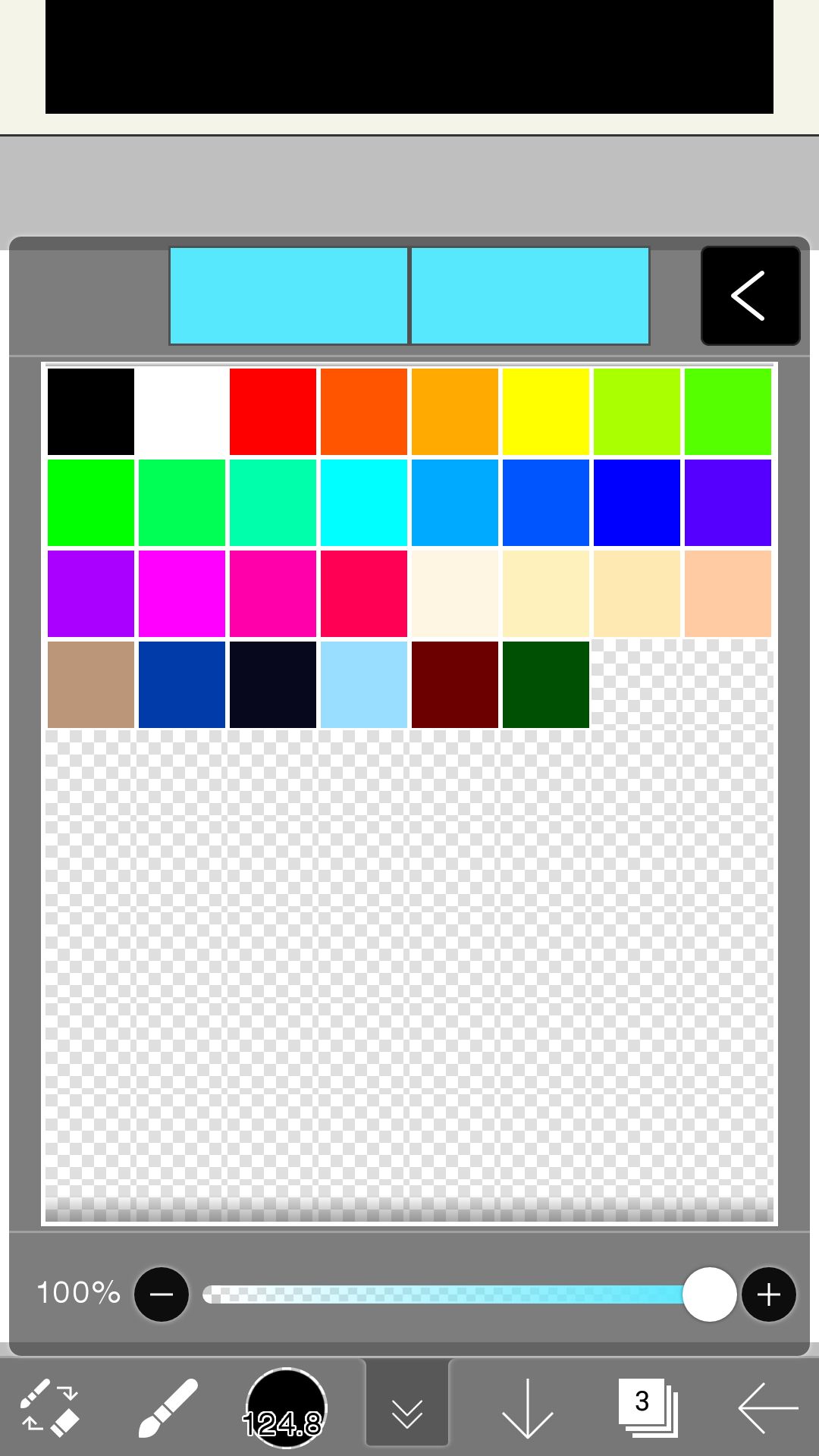
En appuyant longtemps sur une case vide, on peut rajouter une couleur créée, et donc la réutiliser plus tard.
41- Pour accéder aux calques, dont j'ai parlé au début du chapitre.
______
Voilà! C'est tout ce que je sais à propos d'ibisPaint X! 😄
Je me suis sans doute super mal exprimée à de nombreuses reprises donc n'hésitez pas à me poser des questions! 😊
J'espère que ça t'aidera un petit peu scoubisalami! 🤗
Mise à jour le 3 octobre 2018:
Voici comment glisser un calque sous un autre:
Le doigt doit être sur la partie où on voit le dessin en petit dans le calque, puis il faut glisser, je sais pas comment l'expliquer alors voici une image:

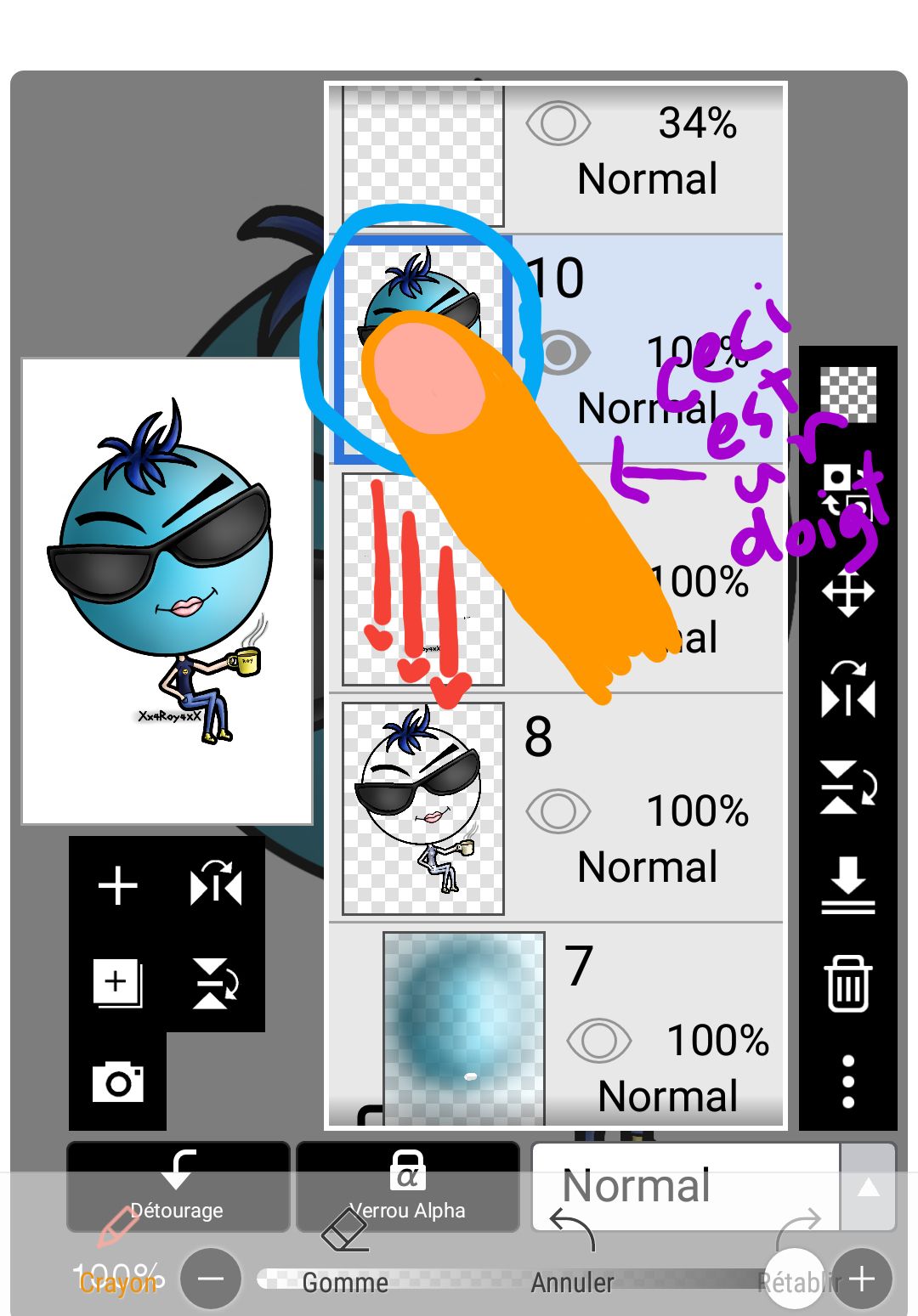
Bạn đang đọc truyện trên: Truyen247.Pro